
المحتوى
يحب معظم مالكي الهواتف الذكية من سامسونج Touchwiz أو يكرهونها. إذا كنت في المعسكر الثاني ، فجرّب 10 قاذفات Samsung Galaxy Note 4 الرائعة لتحل محل Touchwiz. ستعمل هذه المشغلات على الهواتف الذكية الأخرى لتبسيط واجهة المستخدم ، وتحويلها إلى مظهر أندرويد أكثر نقاء ، أو تضيف ميزات تجعل المستخدمين أكثر كفاءة.
تستدعي Samsung واجهة المستخدم الخاصة بها Touchwiz. عندما يضغط المستخدمون على أزرار الصفحة الرئيسية الخاصة بهم ويستيقظون الشاشة على هواتفهم ، فإنهم يرون Touchwiz. إنه البرنامج الذي ينظم رموز التطبيقات والأدوات والإرساء أسفل الشاشة وبعض التحسينات الأخرى.

قم بتنزيل ما يسمى المشغل من متجر Google Play لتغيير طريقة عمل وشكل Samsung Galaxy Note 4 أو هواتف Android الأخرى. تأتي المشغلات بأشكال عديدة ، مع سمات بسيطة لا تفعل أكثر من تغيير مظهر نظام التشغيل. يضيف الآخرون ميزات إضافية أو يعدلون واجهة المستخدم لتغيير رموز تطبيقات الشاشة الرئيسية. القليل منهم يعيد تصور الشاشة الرئيسية تمامًا.
قاذفات Samsung Galaxy Note 4
تأتي معظم هذه المشغلات مع معالج يبدأ في أول مرة تفتح فيها تطبيق المشغل الجديد. يوضح المعالج كيفية اختيار المشغل على شاشة اختيار المشغل. سيفتح معالج التطبيق قائمة اختيار الشاشة الرئيسية الافتراضية في Android. يوضح المعالج للمستخدمين الذين يجب عليهم تحديدهم دائما، مما يجعله المشغل الافتراضي للهاتف.
لتجربة مشغل جديد مرة واحدة دون تغيير المشغل الافتراضي بشكل دائم ، حدد فقط مرة واحدة بدلا من دائما. يخبر هذا الهاتف بإظهار قائمة اختيار المشغل في المرة التالية التي يضغط فيها الشخص على زر الصفحة الرئيسية في Samsung Galaxy Note 4. يستمر في إظهار هذه القائمة حتى يختاروا دائما أو تغيير المشغل الافتراضي في إعدادات الهاتف ، وهو ما سنبين للمستخدمين كيفية القيام به في النهاية.
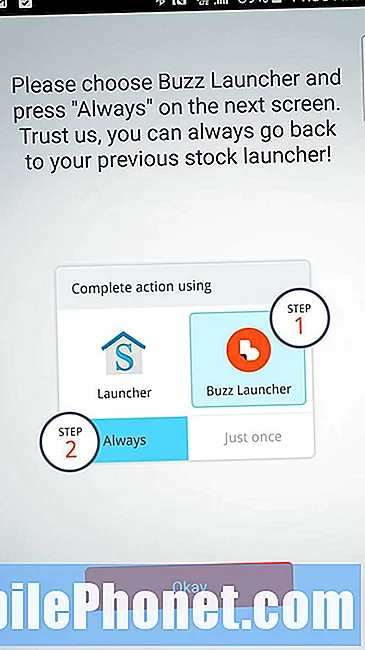
يأتي العديد من هذه المشغلات مع شاشة مساعدة مثل هذه من Buzz Launcher. يوضح للمستخدمين كيفية تحديد المشغل كإعداد افتراضي.
فيما يلي عشرة قاذفات Android المفضلة لدينا والتي ستجعل من Samsung Galaxy Note 4 متعة في الاستخدام لأولئك الذين يكرهون Touchwiz قاذفة Samsung الافتراضية.
8 قاذفة - رائع جدا
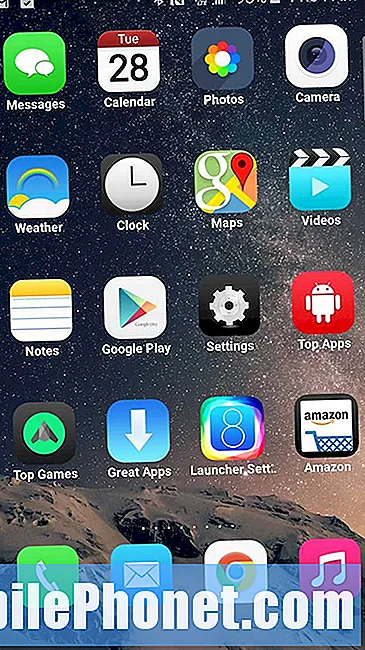
8 Launcher يجعل هاتف Android يبدو وكأنه يعمل بنظام iOS 8.
8 Launcher (مجاني) يحول الهاتف إلى iPhone ، أو على الأقل يجعله يبدو وكأنه واحد. تظهر شبكة أيقونات iOS المألوفة وخلفية iOS الافتراضية على الهاتف. تنظيم تطبيقات الهاتف في مجلدات على غرار iOS.
سيؤدي هذا إلى جعل جميع أصدقائك يعتقدون أنك بطريقة ما وضعت نظام تشغيل iPhone الخاص بشركة Apple في الملاحظة 4. كما أنه خيار رائع للمحوّلين الذين تخلوا عن iOS لنظام Android.
قاذفة العمل 3
يقوم Action Launcher 3 (مجاني - 5 دولارات أو 10 دولارات داخل التطبيق) بعمل رائع في أخذ خلفية الهاتف وتغيير لون واجهة المستخدم لتتناسب. هناك أيضًا درج تطبيق رائع يظهر عندما يقوم المستخدم بالتمرير السريع من الجانب الأيسر من الشاشة.
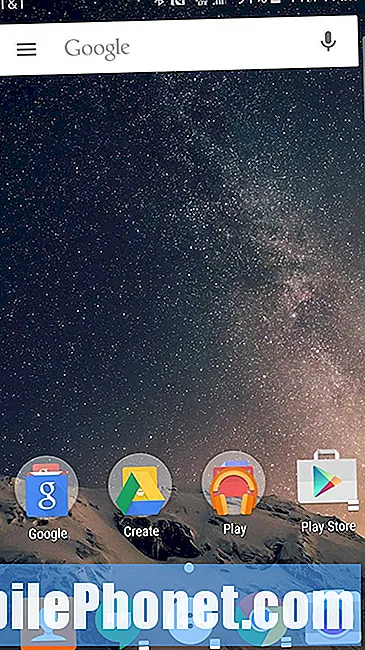
يجلب Action Launcher 3 تصميمًا متعدد الأبعاد وبعض الإيماءات الفريدة إلى Android و Samsung Galaxy Note 4.
تحتاج بعض الميزات المبتكرة الأخرى إلى شراء داخل التطبيق بقيمة 5 دولارات أو 10 دولارات لإلغاء القفل. وهي تتضمن شيئًا يسمى مصاريع ، وهي طريقة مختلفة لفتح المجلدات. مرر الشاشة لأعلى لإظهار الغالق ، والذي يتيح للمستخدم إنشاء عنصر واجهة مستخدم بسرعة من أيقونة التطبيق. ما عليك سوى التمرير سريعًا من الرمز ويقوم تلقائيًا بإنشاء الأداة المرتبطة بالتطبيق.
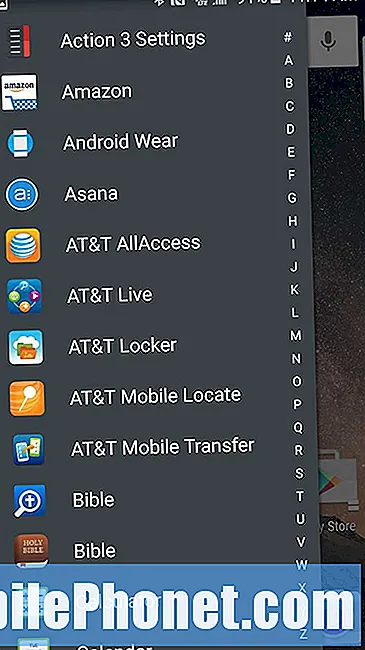
ينزلق درج تطبيقات Action Launcher 3 من الجانب الأيسر للشاشة.
هناك عدد كبير من الإيماءات للتنقل عبر الهاتف.
نحصل أيضًا على تصميم متعدد الأبعاد ، وهو ميزة للأشخاص الذين ما زالوا لا يملكون Lollipop في الملاحظة 4.
قاذفة الطنانة
لإضافة بعض التنوع إلى Samsung Galaxy Note 4 ، قم بتثبيت Buzz Launcher. يقوم المشغل بتغيير واجهة المستخدم عن طريق إضافة سمات. يزعمون أنهم يقدمون 800000 بالإضافة إلى السمات المجانية للاستخدام. قم بتغييرها بناءً على يومهم من الأسبوع ، كما هو موضح في الفيديو أعلاه.
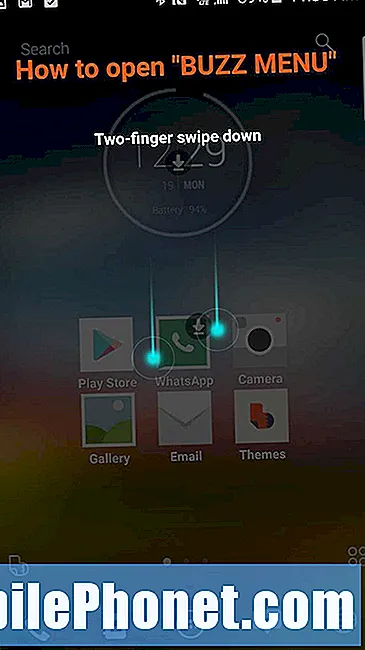
يستخدم Buzz Launcher إيماءات مثل هذه للقيام بأشياء. اسحب لأسفل بإصبعين لفتح قائمة إعدادات Buzz Launcher.
تفتح الإيماءات أشياء مثل درج التطبيق أو قائمة تخصيص المشغل. يضع المشغل التطبيقات التي تستخدمها في مجلدات ثم يمكنك تغيير الأشياء لتناسب ذوقك.
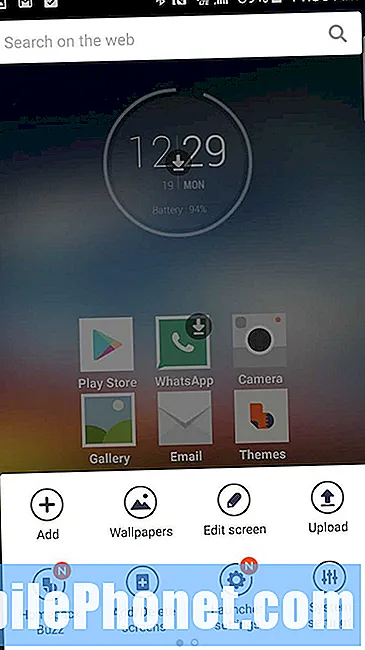
يتضمن Buzz Launcher الكثير من خيارات التخصيص في قائمة الإعدادات.
قاذفة تبدو جميلة. يمكن للسمات تخصيص الأشياء بالطريقة التي تريدها. من غير المحتمل أن لا يجد شخص ما موضوعًا سيستمتع به.
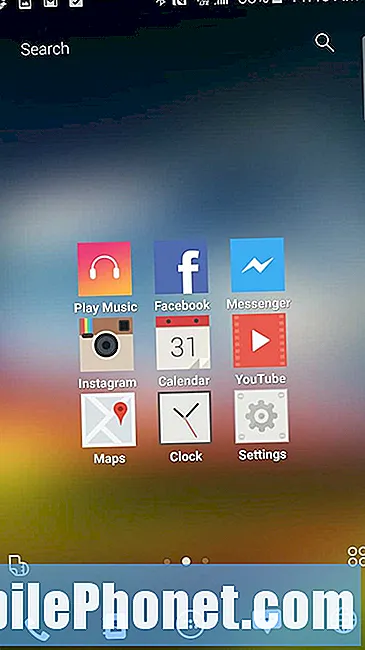
الشاشة الرئيسية الافتراضية Buzz Launcher.
تجمع Homepack تخصيصات المستخدم. يمكنهم مشاركة حزمهم المنزلية مع الآخرين باستخدام Buzz Launcher.
CM Launcher - تعزيز ، تأمين
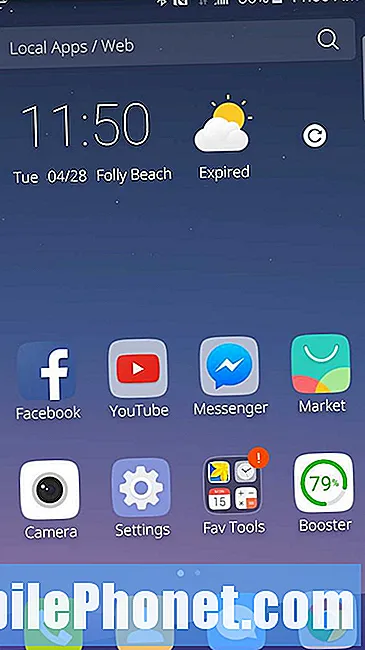
يركز CM Launcher - Boost، Secure على الميزات أكثر من واجهة المستخدم ، مع منظف للذاكرة وحماية مضمنة من الفيروسات.
CM Launcher - Boost، Secure (Free) لا يغير واجهة مستخدم الهاتف فحسب ، بل يمسح ذاكرة الهاتف بسرعة. نأمل أن يؤدي ذلك إلى تسريع الأمور ، خاصةً عندما تحتوي ذاكرة الهاتف على مجموعة من التطبيقات التي تم إطلاقها مؤخرًا. أضف إلى ذلك مساحة الذاكرة الصغيرة التي يضيفها CM Launcher إلى الهاتف. يجب أن يمنع هذا المشغل نفسه من التعثر في سرعة الهاتف. هذا هو جزء "التعزيز" من الاسم. يأتي الجزء "الآمن" من ماسح الفيروسات المدمج.
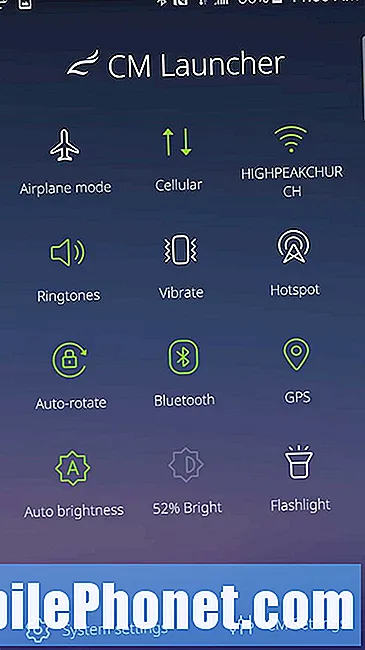
CM Launcher - شاشة إعدادات معززة وآمنة.
بالإضافة إلى تسريع الهاتف وإبقائه في مأمن من الفيروسات ، يتعرف CM Launcher على التطبيقات التي يطلقها المستخدم في أغلب الأحيان ويعرض أيقونات تطبيقاته على الشاشة. كما أنه ينظمها تلقائيًا في مجلدات بناءً على فئة التطبيق من متجر Google Play.
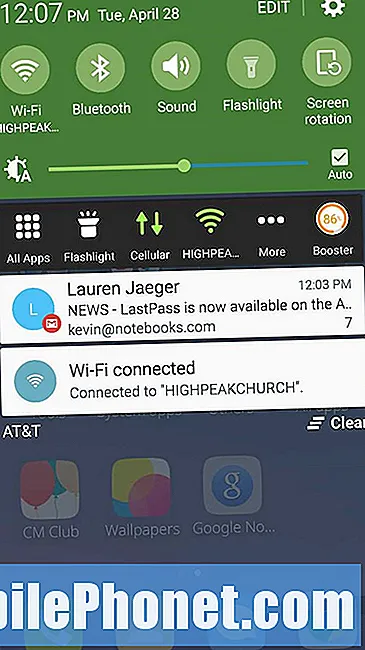
يضع CM Launcher شريط أدوات مفيدًا في شاشة الإشعارات وعلى شاشة القفل.
تجعل منطقة الإشعارات سهلة الاستخدام وشريط أدوات قفل الشاشة التطبيق يستحق التثبيت حتى إذا كنت لا تستخدم المشغل.
الأشخاص الذين لا يرغبون في القيام بعمل تنظيم تطبيقاتهم ، ولكنهم يريدون تنظيمها ، سيحبون الميزة الأخيرة. قد يكرهها الآخرون لأنه قد لا ينظمهم بالطريقة التي يفضلونها.
كل شيء قاذفة
https://www.youtube.com/watch؟v=Fz0xdBCFKv4
يرقى برنامج EverythingMe Launcher إلى اسمه من خلال تنظيم الأشياء بناءً على كيفية استخدام مالك الهاتف للأشياء. إنه ينظر إلى ما تفعله ويقترح التطبيقات ، وينظم التطبيقات لإبراز معظم الاستخدامات في المقدمة ويعرض معلومات الاتصال الخاصة بالمكالمات الفائتة إذا كان لديك.
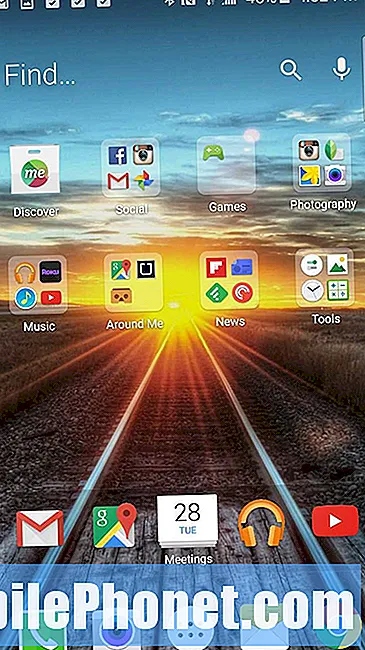
ينظم موقع EverythingMe التطبيقات للمستخدم بحيث لا يحتاج إلى قضاء ساعات في القيام بذلك.
يعرض صف التطبيقات أعلى قفص الاتهام التطبيقات الأكثر استخدامًا. تظهر المجلدات الموجودة في الوسط التطبيقات التي تم جمعها بواسطة المشغل بناءً على الفئة.
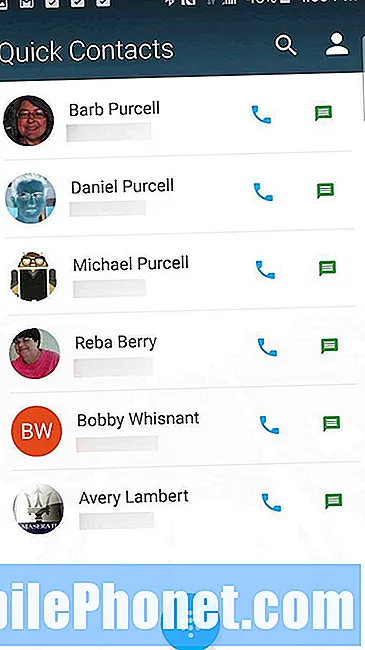
يعرض موقع EverythingMe Quick Contacts الأشخاص الذين يتواصل معهم المستخدم كثيرًا.
تقدم EverythingMe واجهة مستخدم يتم تنظيمها تلقائيًا للمستخدم. على سبيل المثال ، تُظهر شاشة جهات الاتصال السريعة جهات الاتصال التي يتواصل معها المستخدم أكثر من غيرها. يوجد في الجزء السفلي من الشاشة زر الاتصال حتى يتمكن المستخدم من الاتصال بأي شخص.
انقر مع الاستمرار فوق الشاشة الرئيسية لتخصيص المشغل. هناك خيارات لمظهر المجلدات والرموز وورق الحائط وعدد الصفوف والأعمدة. سيسمح المشغل أيضًا للمستخدمين بإضافة المزيد من المجلدات الذكية ، والتي تجمع التطبيقات في مجلدات بناءً على فئة Play Store الخاصة بهم.
جوجل الآن قاذفة
تقدم Google Google Now Launcher بحيث يمكن للهواتف التي لا تعمل بتجربة Android خالصة الاقتراب منه. أضف لوحة مفاتيح Google لجعلها أكثر Googley.
قاذفة 8
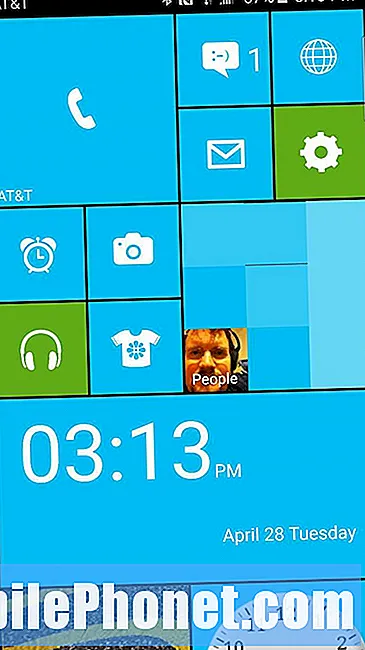
سيضع Launcher 8 مشغلًا على غرار Windows Phone على هاتف Android.
كثير من الناس يجربون Windows Phone ويعجبون بواجهة المستخدم لكنهم يكرهون اختيار التطبيق. باستخدام Launcher 8 (مجاني) ، يمكن لهؤلاء الأشخاص الحصول على تجربة Windows Phone بالإضافة إلى اختيار تطبيق متجر Google Play. يضع المشغل مربعات على الشاشة الرئيسية تمثل تطبيقات Android. حتى أن بعضها يمنحنا تجربة التجانب المباشر لـ Windows Phone 8 مع ظهور الأيقونة لأشياء مثل الصور أو صور جهات الاتصال في عرض الشرائح. يعرض مربع التقويم المواعيد.
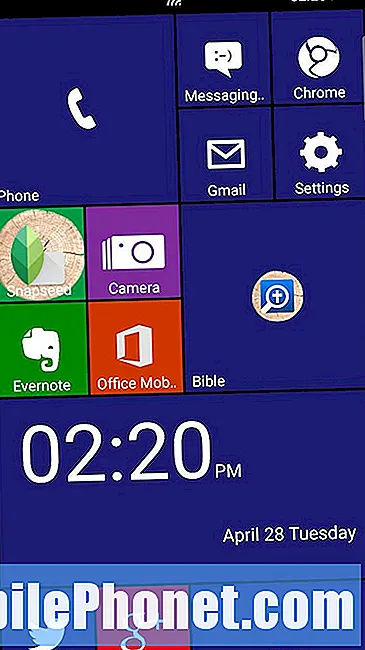
تتوفر سمات Launcher 8 الأخرى من متجر السمات المجاني.
يصبح التخصيص صعبًا ، ولكن بمجرد أن يكتشف المستخدم كيفية عمله ، تصبح واجهة رائعة قابلة للتخصيص. يظهر درج التطبيق عندما يقوم المستخدم بالتمرير السريع من الجانب الأيمن من الشاشة. انتقل إلى نافذة الإعدادات عن طريق السحب من اليسار. أضف أشياء إلى الشاشة الرئيسية مثل التطبيقات والاختصارات لأشياء مثل الملفات أو جهات الاتصال وحتى أدوات Android. هناك أيضًا مجموعة سمات صحية لتخصيص مظهر Launcher 8.
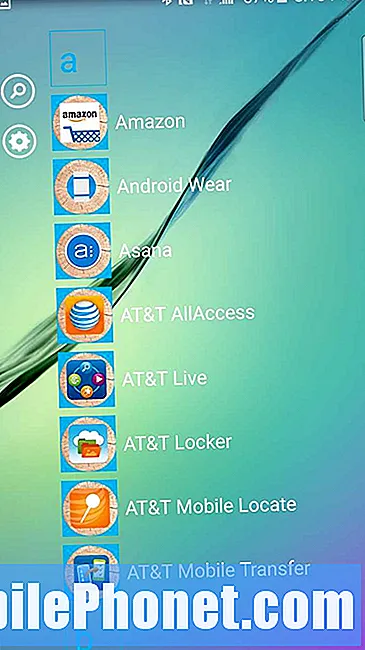
يمكنك الوصول إلى جميع التطبيقات المثبتة عن طريق التمرير من الحافة اليمنى للشاشة.
نوفا لانشر (الأفضل في المجموعة)
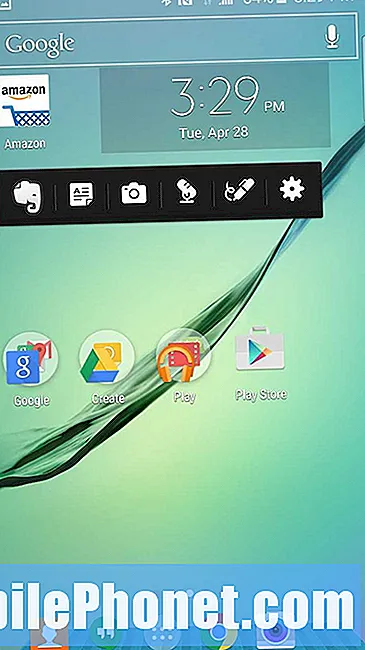
شاشة Nova Launcher الرئيسية.
فاز Nova Launcher (مجاني) بجائزة "Best of the Bunch" في هذه المجموعة المكونة من عشرة قاذفات. إنه يمنحنا أبسط واجهة مستخدم مع الكثير من التخصيصات الجذابة المتاحة. Nova Launcher هو حلم المستخدم. يمكن للمرء زيادة عدد التطبيقات على الشاشة من الافتراضي للهاتف إلى ما يصل إلى 12 × 12 ، على الرغم من أن ذلك لن يجعله قابلاً للاستخدام. يبدو أن استخدام شبكة 7 × 6 يعمل بشكل جيد على Samsung Galaxy Note 4. هناك العديد من الإعدادات التي يمكن للمستخدم تغييرها بحيث تصبح مربكة. ومع ذلك ، فإن استخدامه في الإعدادات الافتراضية يعمل جيدًا أيضًا.
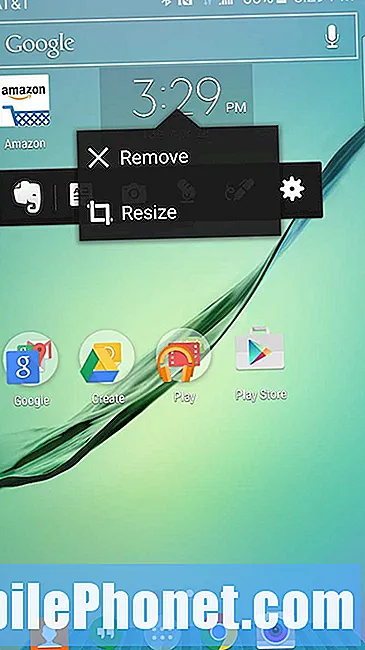
انقر مع الاستمرار فوق عنصر واجهة مستخدم على الشاشة الرئيسية لـ Nova Launcher واضغط عليه تغيير الحجم لتغيير حجم القطعة.
لا يمكن للمستخدم تغيير حجم شبكة الأيقونة / عنصر واجهة المستخدم فحسب ، بل يمكن أيضًا تغيير مظهر مجلدات التطبيق والإرساء والمزيد. كما أنه يغير الطريقة التي ينتقل بها المستخدم بين الشاشات وشكل الرسوم المتحركة أثناء التبديل.
بمجرد أن يضع المستخدم تطبيقًا أو عنصر واجهة مستخدم جديدًا ، يمكنه النقر عليه مع الاستمرار لتغيير حجمه. يعمل هذا بشكل رائع مع بعض الأدوات ، مثل أداة Evernote 4 × 1. قم بتوسيعه واحصل على 5 أو 6 رموز عناصر واجهة مستخدم عليه بحيث يمكن للمستخدم استخدام أدوات Evernote بنقرة واحدة. أنشئ ملاحظة صورة أو ملاحظة صوتية أو ملاحظة رسم بسرعة بالإضافة إلى أنواع ملاحظات Evernote الأخرى.
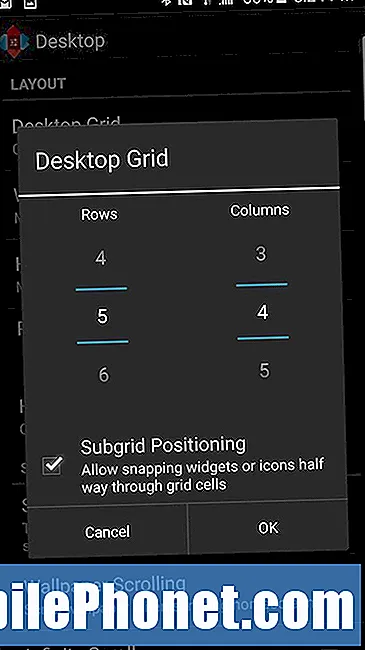
أحب أنه يمكنك تغيير عدد الرموز على الشاشة الرئيسية.
يضيف Nova Launcher Prime 4 دولارات المزيد. تطلق الإيماءات بعض إجراءات Nova ، وهي أشياء يمكن أن تفعلها Nova بتمريرة أو نقرة عندما يقوم المستخدم بتنفيذ إجراء على الشاشة الرئيسية في الإصدار المجاني. سيخفي إصدار Prime أيضًا التطبيقات غير المستخدمة في درج التطبيق.
TouchWiz Easy Launcher
لا يعلم العديد من مالكي Samsung Galaxy Note 4 أن هناك إصدارين مثبتين من Touchwiz. انتقل إلى الإعدادات وابحث عن التطبيق. ثم اضغط على التطبيقات الافتراضية واختر إعداد الشاشة الرئيسية. اختر Touchwiz سهل الاستخدام.
ياهو Aviate Launcher
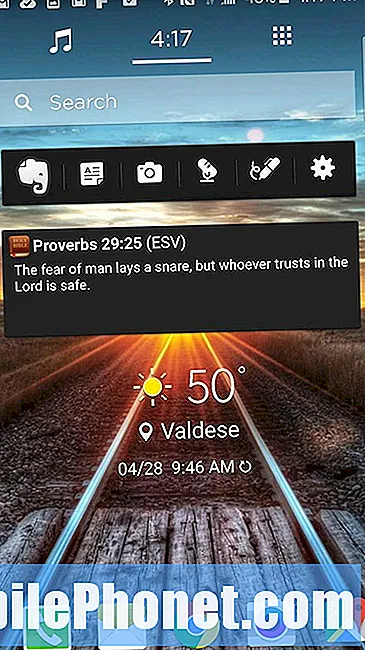
انقر مع الاستمرار على الشاشة الرئيسية لتخصيص الأدوات أو الخلفية.
يقوم Yahoo Aviate Launcher (مجاني) بترتيب التطبيقات ومجلدات التطبيقات نيابة عنك ، ولكنه يسأل المستخدم أيضًا عن التطبيقات التي يستخدمها كثيرًا. ثم يقدم بعض الخلفيات الجميلة. يعرض المشغل خمس شاشات. ستعرض الشاشة الرئيسية الوقت ، وأيقونة درج التطبيق ، ورصيف الميناء وخلفية جميلة على سبيل المثال لا الحصر. اسحب شاشة واحدة لليسار لمشاهدة أخبار Yahoo والطقس أو المساحات الأخرى التي يضيفها المستخدم. مرر مرة أخرى لرؤية المساحات ، والتي ترتبط بالطريقة التي قد يستخدم بها شخص ما هاتفه. بها مساحات للموسيقى والعمل وأشياء أخرى. استخدم هذا لإضافة المزيد إلى الشاشة السابقة.
من الشاشة الرئيسية ، بدلاً من التمرير سريعًا إلى اليسار ، اسحب لليمين لرؤية التطبيقات المثبتة مجمعة في مجموعات للتطبيقات الاجتماعية والإنتاجية والترفيه والمزيد. لمشاهدة كل تطبيق ، اسحب لليمين مرة أخرى. يتم سردها جميعًا أبجديًا مع زر بحث للعثور على التطبيق بسرعة.
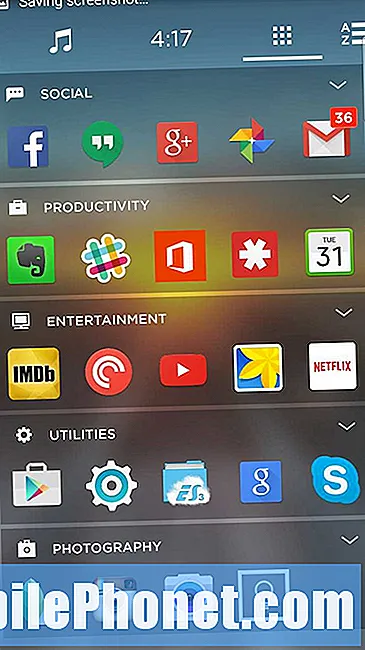
ينظم Yahoo Aviate التطبيقات في مجموعات. انتقل إلى هذه الشاشة عن طريق التمرير من الجانب الأيمن للشاشة مرة واحدة.
إضافة الحاجيات الخاصة بك الشاشة الرئيسية المركزية. انقر مع الاستمرار لرؤية الأدوات المتاحة أو لتغيير الخلفية. يقدم المشغل مجموعة كبيرة من الصور الاحترافية أو يمكن للمستخدم اختيار الصور الخاصة به.
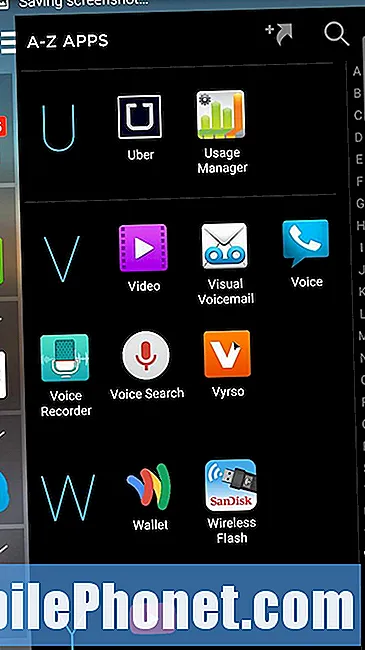
اسحب من الجانب الأيمن للشاشة مرتين للوصول إلى قائمة التطبيقات.
يمكن للمستخدمين إضافة مجموعات من التطبيقات أو المساحات من كل شاشة من تلك الشاشات.
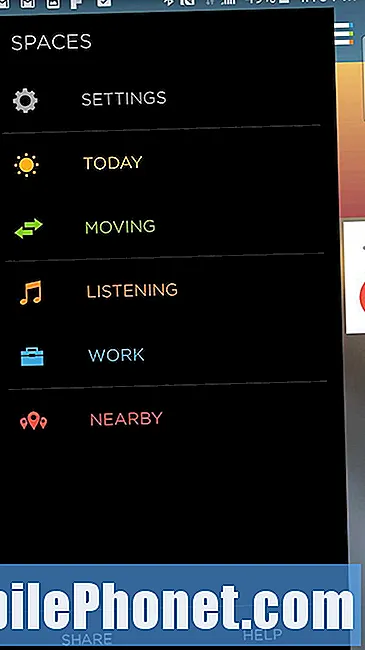
اسحب من الحافة اليسرى مرتين لتحديد المساحة التي تريد استخدامها. المساحات عبارة عن مجموعات تطبيقات تعتمد على الاستخدام ، مثل الاستماع أو العمل.
الأشخاص الذين لا يحبون تنظيم الأشياء سيحبون Aviate. لقد حاز على ذكر مشرف في هذه الجولة فقط لأن Nova Launcher يمنح المستخدمين تحكمًا أكثر قوة. الأشخاص الذين لا يحبون العبث سيفضلون Aviate.
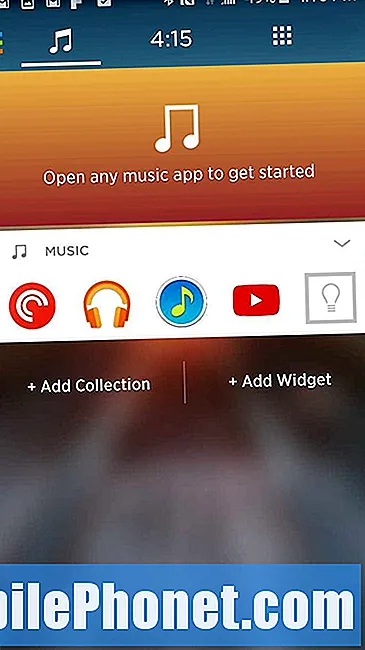
ها هي مساحة الاستماع في Aviate Launcher. يمكن للمستخدم النقر مع الاستمرار لإضافة أدوات للاستماع هنا.
لإضافة محتوى إلى الشاشة ، انقر فوق إضافة مجموعة لوضع مجموعة أخرى في الشاشة على اليسار. أضف عناصر واجهة مستخدم أيضًا عن طريق النقر فوق إضافة عنصر واجهة مستخدم.
كيفية العودة إلى Touchwiz
ارجع إلى Touchwiz إذا لم تعجبك أيًا من هذه المشغلات الجديدة. افتح الإعدادات من خلال التمرير لأسفل من أعلى الشاشة على Samsung Galaxy Note 4. أعلى أيقونة الإعدادات في الزاوية اليمنى العليا وابحث عن التطبيقات الجزء. في هذا القسم اضغط على التطبيقات الافتراضية وابحث عن إعداد المشغل. قطف او يقطف تاتشويز هنا. يؤدي هذا إلى تعيين Touchwiz باعتباره المشغل الافتراضي.


